
Samsung Kies en Windows 10/11: Todo lo que necesitas saber y la mejor alternativa

Para los usuarios fieles de Samsung, Samsung Kids seguramente les resulte familiar. Samsung Kies, un programa desarrollado por Samsung Electronics, sirve de puente entre los dispositivos Samsung y los sistemas operativos Windows , facilitando la transferencia de datos, las actualizaciones de software y las copias de seguridad. Este artículo explora las funcionalidades de Samsung Kies en Windows 10/11, explicando cómo esta herramienta puede mejorar la experiencia del usuario y su mejor alternativa.

Samsung Kies es una suite de software versátil diseñada para conectar smartphones y tablets Samsung con ordenadores personales. Sirve como plataforma intermediaria que permite a los usuarios gestionar, sincronizar y transferir datos entre sus dispositivos Samsung y ordenadores Windows . Compatible con sistemas operativos Mac y Windows , Kies se ha convertido en la solución predilecta de los usuarios de Samsung que buscan optimizar la gestión de sus dispositivos.
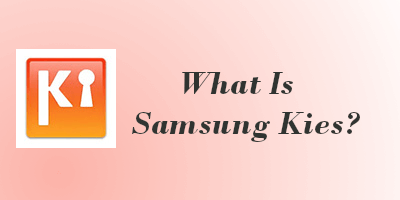
Características principales de Samsung Kies:
Sincroniza sin esfuerzo contactos , calendarios, fotos y multimedia entre su dispositivo Samsung y Windows 10/11, lo que garantiza información actualizada en ambos dispositivos.
Simplifica este proceso al permitir a los usuarios buscar e instalar actualizaciones de software directamente desde sus computadoras.
Proporciona una solución conveniente al permitir a los usuarios realizar copias de seguridad de sus datos importantes, como mensajes , contactos y contenido multimedia.
Actúa como un centro multimedia, permitiendo a los usuarios administrar y organizar sus fotos, vídeos y archivos de música.
Conecta su dispositivo Samsung a un Windows 10/11 , reconociendo automáticamente los dispositivos compatibles para una transferencia y gestión de datos estable y eficiente.
Dado que Samsung Kies sigue siendo una herramienta valiosa para la gestión de dispositivos, obtenerlo e instalarlo en Windows 10/11 es un proceso sencillo. Pero antes de descargarlo, debes conocer algunos requisitos para la instalación:
Sistema operativo : Windows (32 bits o 64 bits)
Espacio disponible en el disco duro : al menos 500 MB
Resolución de pantalla : 1024 x 768 (32 bits o superior)
Procesador : Intel Core 2 Duo 2.0 GHz o superior
Tamaño mínimo de RAM : 1 GB
Requisitos de software adicionales : DirectX 9.0C o superior, Net Framework 3.5 SP1 o superior, Windows Media Player 10 o superior
Aquí te explicamos cómo descargar Samsung Kies para Windows :
Paso 1. Visita el sitio web oficial de Samsung
Para empezar, visita el sitio web oficial de Samsung . Este sitio ofrece una fuente confiable para la última versión de Samsung Kies. Asegúrate de estar en la página web oficial de Samsung para evitar descargas de fuentes no oficiales.

Paso 2. Localice la sección de soporte
En el sitio web de Samsung, busque la sección de Soporte. Esta suele aparecer destacada en la página principal o en el menú de navegación del sitio. Haga clic en "Soporte" para acceder a los diversos recursos disponibles.
Paso 3. Busca Samsung Kies
Una vez en la sección de Soporte, usa la barra de búsqueda para buscar "Samsung Kies". Esto te llevará a la página de descarga gratuita de Samsung Kies, donde encontrarás información sobre el software y su última versión.
Paso 4. Elija la versión correcta
Asegúrate de seleccionar la versión de Samsung Kies compatible con tu sistema operativo Windows . A partir de Windows 10 y 11, asegúrate de descargar la versión que se ajuste a la arquitectura de tu sistema (32 o 64 bits).
Paso 5. Haga clic en el botón Descargar
Visita la página de Samsung Kies, busca el botón de descarga y haz clic para iniciar la descarga. Confirma la descarga cuando se lo solicite tu navegador y el archivo se guardará en la ubicación seleccionada.
Siguiendo los pasos descritos anteriormente, hemos completado el proceso de descarga. Es hora de pasar a la fase de instalación. Si alguna vez decide desinstalarlo, también es un proceso sencillo. Siga leyendo para obtener una guía completa sobre la instalación y desinstalación del software.
Paso 1. Localice el archivo de descarga de Samsung Kies 3 para Windows 10/11 de 64 bits y haga doble clic para ejecutar el instalador. Siga las instrucciones en pantalla, acepte los términos y condiciones y seleccione el directorio de instalación. Complete el proceso de instalación.

Paso 2. Una vez finalizada la instalación, conecta tu dispositivo Samsung a la computadora mediante un cable USB. Samsung Kies reconocerá automáticamente tu dispositivo y establecerá una conexión fluida.
Paso 3. Abra Samsung Kies y vaya al menú de ajustes. Ajuste la sincronización de contactos, calendarios, fotos y contenido multimedia según sus preferencias. Disfrute de una experiencia de gestión de datos personalizada y eficiente.
Paso 4. Inicia el proceso de sincronización para garantizar que tus datos se mantengan actualizados tanto en tu dispositivo Samsung como en tu PC. Samsung Kies gestionará la transferencia de información según tu configuración.
Paso 1. Para desinstalar Samsung Kies, accede al Panel de control de Windows 10/11. Puedes encontrarlo buscando en el menú Inicio.
Paso 2. Dentro del Panel de control, vaya a la sección "Aplicaciones" y seleccione "Aplicaciones y funciones".
Paso 3. Desplázate por la lista de programas instalados y busca Samsung Kies. Haz clic en él para resaltarlo y seleccionar la opción "Desinstalar".

Paso 4. Un asistente de desinstalación te guiará en el proceso. Sigue las instrucciones para eliminar Samsung Kies de tu ordenador. Confirma la acción cuando se te solicite.
Samsung Kies es una herramienta diseñada para ayudar a los usuarios de Samsung en la gestión y transferencia de datos. A pesar de su utilidad, presenta ciertas limitaciones. Por ello, muchos usuarios de Samsung buscan alternativas a Samsung Kies. Afortunadamente, estas alternativas están ampliamente disponibles en el mercado, y entre las opciones más completas, Coolmuster Android Assistant se presenta como la opción ideal para sus necesidades.
Coolmust Android Assistant es una eficiente herramienta para la gestión de dispositivos Android . Centrada en la comodidad del usuario, ofrece diversas funciones, como la transferencia de datos entre dispositivos Android y ordenadores , la copia de seguridad y restauración de dispositivos Android con un solo clic, y la gestión directa de datos en teléfonos Android desde un ordenador, incluyendo mensajes, contactos y fotos. Es compatible con la mayoría de las marcas y modelos de teléfonos Android del mercado, incluido el último Samsung Galaxy S25.
Características principales de Coolmuster Android Assistant :
Cómo usar Coolmuster Android Assistant para transferir datos de Android a la computadora:
01 Después de la instalación, abra el software. Conecte su dispositivo Android a la computadora mediante un cable USB y active la depuración USB.

02 Para hacer una copia de seguridad de todos los datos con un solo clic, vaya a la pestaña "Super Toolkit" y seleccione "Copia de". Luego, haga clic en el icono "Copia de seguridad" en la nueva ventana para transferir todos los archivos de Samsung a la computadora.

Por supuesto, también puedes elegir tipos de archivos específicos, como música. Una vez conectado, podrás ver todos los datos de tu teléfono Samsung, seleccionar "Música" y hacer clic en "Exportar" para transferirlos a tu ordenador.

A continuación se muestra un vídeo tutorial que ofrece una demostración más intuitiva.
Después de leer este artículo, probablemente tenga una comprensión más completa y profunda de Samsung Kies. Sin embargo, con el continuo avance de la tecnología, buscar alternativas es una decisión inteligente. En este sentido, Coolmuster Android Assistant destaca como una alternativa completa y potente que vale la pena considerar.
Artículos relacionados:
Cómo administrar dispositivos Samsung con Samsung Kies
8 excelentes alternativas a Samsung Kies para gestionar tu teléfono Android fácilmente
Copia de seguridad y restauración de datos de Samsung con Samsung Kies (alta tasa de éxito)
¿Cómo restaurar la copia de seguridad de Samsung Kies en Android ?

 Transferencia Android
Transferencia Android
 Samsung Kies en Windows 10/11: Todo lo que necesitas saber y la mejor alternativa
Samsung Kies en Windows 10/11: Todo lo que necesitas saber y la mejor alternativa





